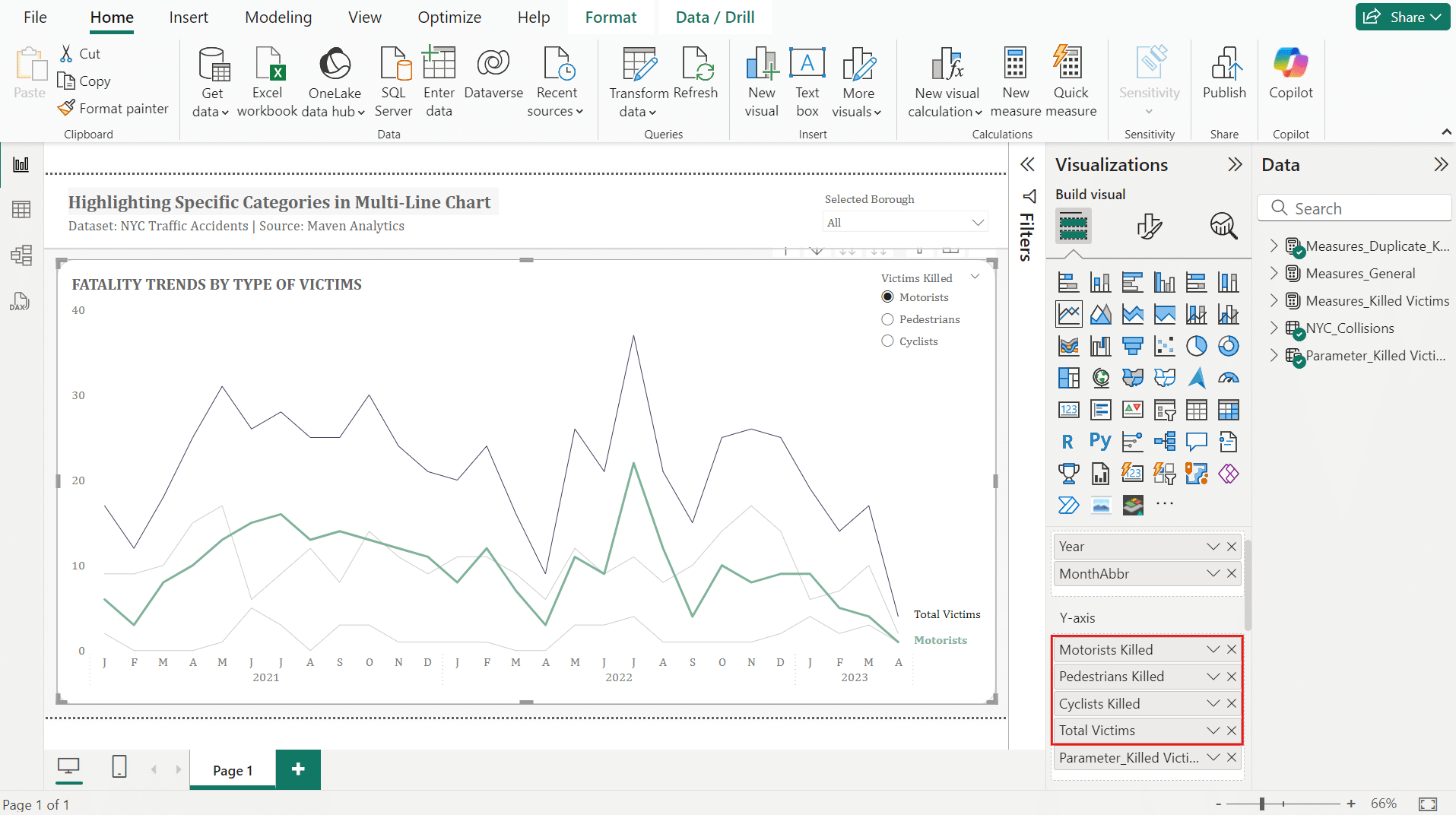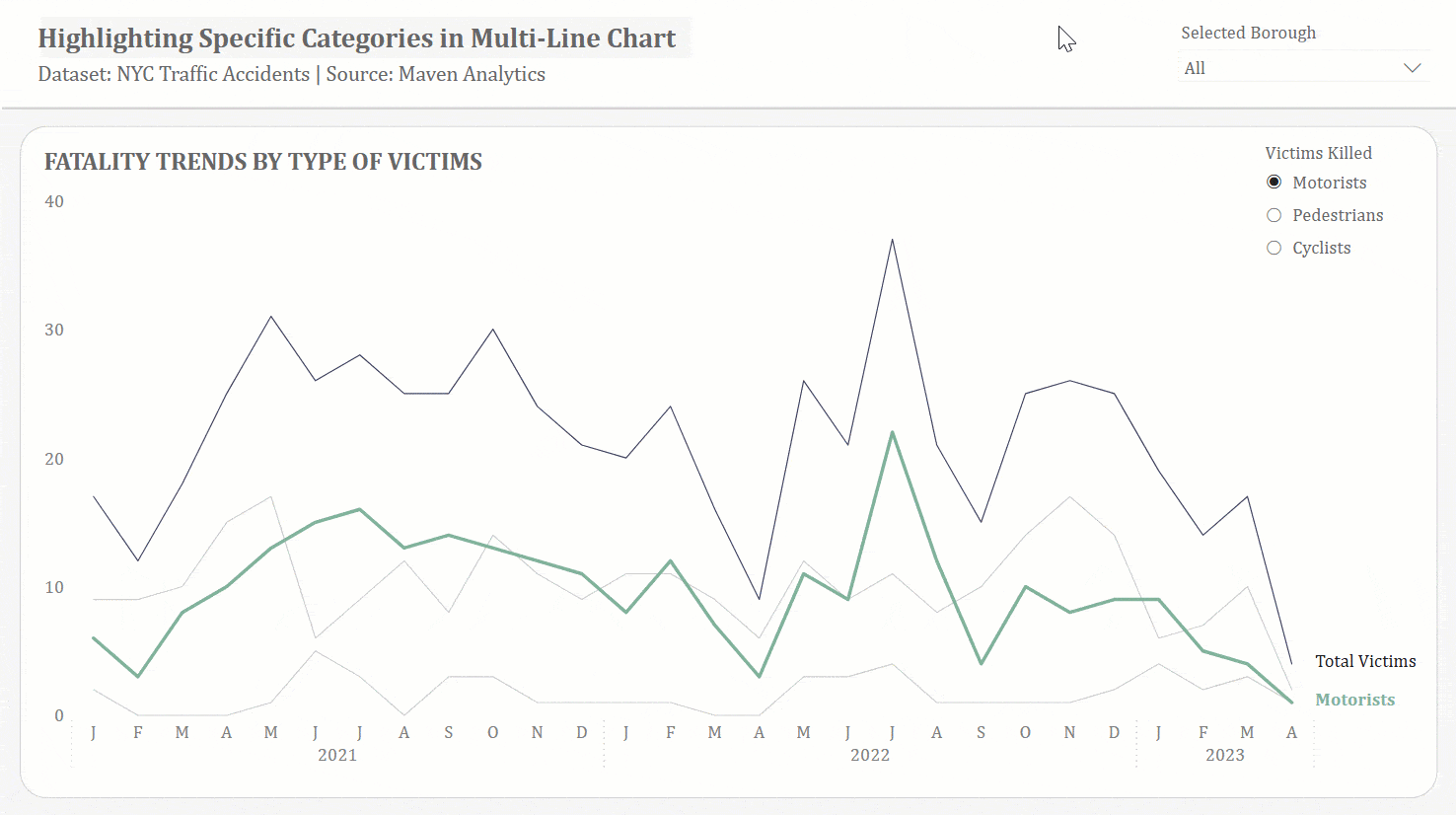
Pendahuluan
Untuk menghindari kebingungan saat melihat grafik dengan banyak kategori, teknik penyorotan selektif (selective highlighting) sangat berguna. Artikel ini menjelaskan bagaimana menerapkan teknik ini pada multi-line chart.
Field Parameter
Field parameter di Power BI adalah fitur yang memungkinkan kita untuk membuat laporan yang dinamis dan lebih fleksibel dengan memungkinkan pengguna untuk memilih kategori mana yang digunakan dalam visualisasi dan perhitungan.
Kita dapat menyoroti kategori tertentu dalam grafik garis ganda (multi-line chart) menggunakan field parameter.

Langkah pertama adalah memilih data yang akan digunakan sebagai dasar parameter. Dalam studi kasus ini, kita akan menganalisis tren kecelakaan yang menyebabkan kematian berdasarkan kategori korban: pengendara sepeda (cyclists), pengendara motor (motorists), pejalan kaki (pedestrians), dan jumlah total korban (total victims).
Membuat Kalkulasi
Setiap ukuran menghitung total jumlah kematian untuk setiap jenis korban dalam kecelakaan lalu lintas.
Cyclists = SUM(NYC_Collisions[Cyclists Killed])
Motorists = SUM(NYC_Collisions[Motorists Killed])
Pedestrians = SUM(NYC_Collisions[Pedestrians Killed])
Persons = [Cyclists] + [Motorists] + [Pedestrians]
Selanjutnya, kita perlu membuat duplikat dari ukuran-ukuran ini untuk berfungsi sebagai garis abu-abu (garis yang tidak dipilih). Ukuran duplikat ini akan menggunakan rumus yang identik.
Cyclists Killed_Duplicate = SUM(NYC_Collisions[Cyclists Killed])
Motorists Killed_Duplicate = SUM(NYC_Collisions[Motorists Killed])
Pedestrians Killed_Duplicate = SUM(NYC_Collisions[Pedestrians Killed])
Persons Killed_Duplicate = [Cyclists] + [Motorists] + [Pedestrians]
Kita akan menambahkan parameter yang memungkinkan pengguna memilih garis mana yang akan disorot atau dipilih dalam visualisasi.
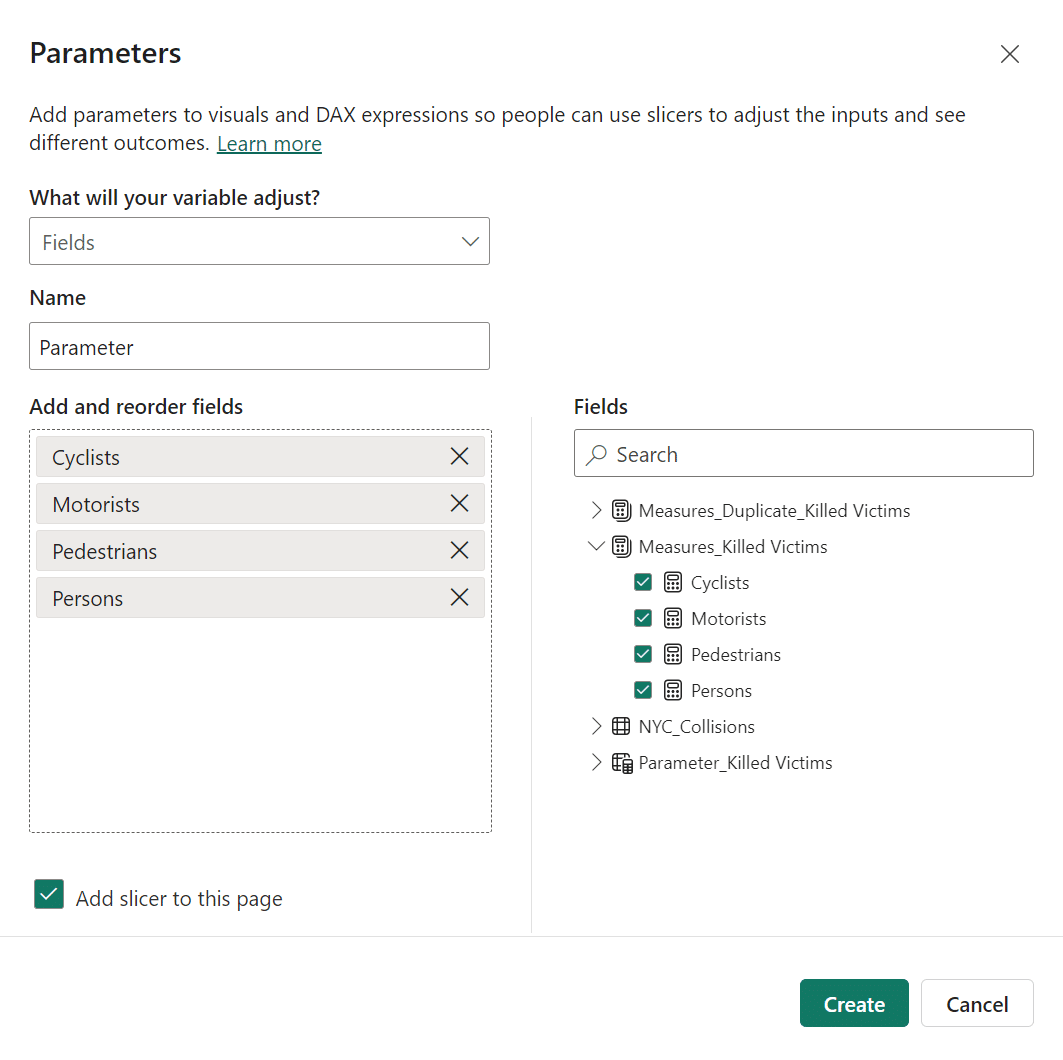
Mengkonfigurasi Grafik Garis
Buat grafik garis (line chart) dengan menempatkan kolom tanggal pada sumbu horizontal (x) dan ukuran-ukuran data (termasuk ukuran-ukuran duplikat (duplicate measures) dan ukuran yang dipengaruhi oleh parameter) pada sumbu vertikal (y). Ubah warna garis untuk ukuran-ukuran duplikat (duplicate measures) menjadi abu-abu untuk membedakannya. Kemudian, atur warna yang berbeda untuk garis yang dipilih berdasarkan parameter.